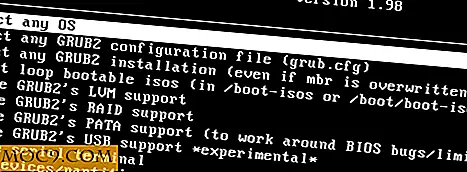3 gratis en unieke hulpmiddelen voor een veilige back-up van de bestanden van uw pc
Regelmatig een back-up van uw bestanden maken is essentieel om ervoor te zorgen dat belangrijke documenten op uw pc altijd blijven bestaan als een crash of harde schijf uitvalt. Als je bestanden tijdens een van deze evenementen verdwijnen, zijn ze voorgoed verdwenen. Tenzij je natuurlijk altijd een reservekopie hebt bewaard. Hier vind je drie gratis tools om veilig een back-up te maken van de bestanden op je pc en ervoor te zorgen dat niets dat je wilt laten verdwijnen * poof * is als je ooit in de problemen komt.
Opmerking : er zijn talloze software en manieren om een back-up van uw bestanden te maken. De volgende software biedt unieke manieren om een back-up van uw gegevens te maken naast de gebruikelijke kopieer- en plakbewerkingen.
1. Macrium Reflect Free
Met Macrium Reflect Free kunt u een exacte kopie van uw harde schijf maken voor maximale back-upbescherming. Macrium Reflect is een drive imaging hulpmiddel dat is ontworpen om een identieke byte-by-byte kopie van uw harde schijf te maken voor back-up en bestandsbescherming. Dit is cruciaal om uw systeemdrive te beschermen tegen storingen. Als het gaat om complete schijfback-ups, is deze gratis imaging-tool koning.
Als u Macrium Reflect wilt downloaden, volgt u de bovenstaande link, klikt u op downloaden en volgt u de aanwijzingen op het scherm. Het hele proces duurt een paar minuten om te voltooien.

Na de download krijgt u de optie om automatisch de belangrijkste partities te selecteren die nodig zijn om een back-up van uw Windows-pc te maken. Je kunt ook bladeren in back-ups, afzonderlijke bestanden ophalen en je afbeeldingen verifiëren om ervoor te zorgen dat je niet teleurgesteld zult zijn mocht er ooit een ramp plaatsvinden en je hebt ze nodig. Macrium Reflect Free gaat nog een stap verder door gebruikers een essentieel hulpprogramma voor het maken van reddingsacties voor schijven aan te bieden, zodat je altijd in een crisis terechtkomt.
2. FreeFileSync
FreeFileSync is een geweldige back-uptool ontworpen om twee mappen up-to-date en gesynchroniseerd te houden. Het is zeer geschikt voor het synchroniseren van bestanden tussen een interne harde schijf en een externe harde schijf, bijvoorbeeld een USB-stick. Maar als u ervoor kiest om de synchronisatie-instelling te wijzigen in Mirror of Update, kunt u FreeFileSync ook gebruiken om snel een back-up van mappen te maken.
Als u FreeFileSync wilt downloaden, volgt u de bovenstaande koppeling, klikt u op downloaden en volgt u de aanwijzingen op het scherm. Het is een eenvoudige installatie en de tool zelf is ongelooflijk eenvoudig te navigeren.

Het overzichtspaneel is mijn favoriete functie in deze softwaredownload omdat het u snel een blik geeft in de hoeveelheid gegevens die moeten worden gekopieerd / geback-upt, evenals het opsplitsen en ordenen op type. FreeFileSync kan worden gedownload door Windows- of Linux-gebruikers.
3. FreeNAS
Met FreeNAS kunnen gebruikers een tweede pc omzetten in een back-uptool voor uw hele netwerk. Deze oplossing is vooral aantrekkelijk voor degenen onder ons die een 64-bits pc met veel RAM willen omzetten naar een krachtige NAS. Deze back-uptool is een compleet besturingssysteem en een belangrijk voordeel van de andere twee back-uphulpprogramma's op deze lijst is dat het zonder het gebruik van Windows of Linux is ontworpen om 'headless' te zijn, wat betekent dat u het op afstand via uw browser kunt beheren.
U kunt FreeNAS downloaden door op de bovenstaande koppeling te klikken en de downloadprompts te volgen.

FreeNAS gebruikt ZFS Snapshots om regelmatig systeemback-ups te maken - zolang de ruimte dit toelaat - zodat je snel en gemakkelijk oude bestanden kunt openen. Als een toegevoegde bonus kunt u mediabestanden zoals films uploaden naar uw NAS, waarmee iedereen op het netwerk overal in het huis waar ze naar kijken films met hen kunnen verbinden en films kunnen kijken. Handig, toch?
Conclusie
Back-uptools hoeven niet saai of al het werk te zijn, maar ze dienen wel een cruciaal doel en zijn essentieel voor het waarborgen van de veiligheid van uw bestanden. Was je favoriete back-uptool helemaal niet op de lijst? We horen het graag in de comments-sectie!
Photo Credit: scyther5, Seagate